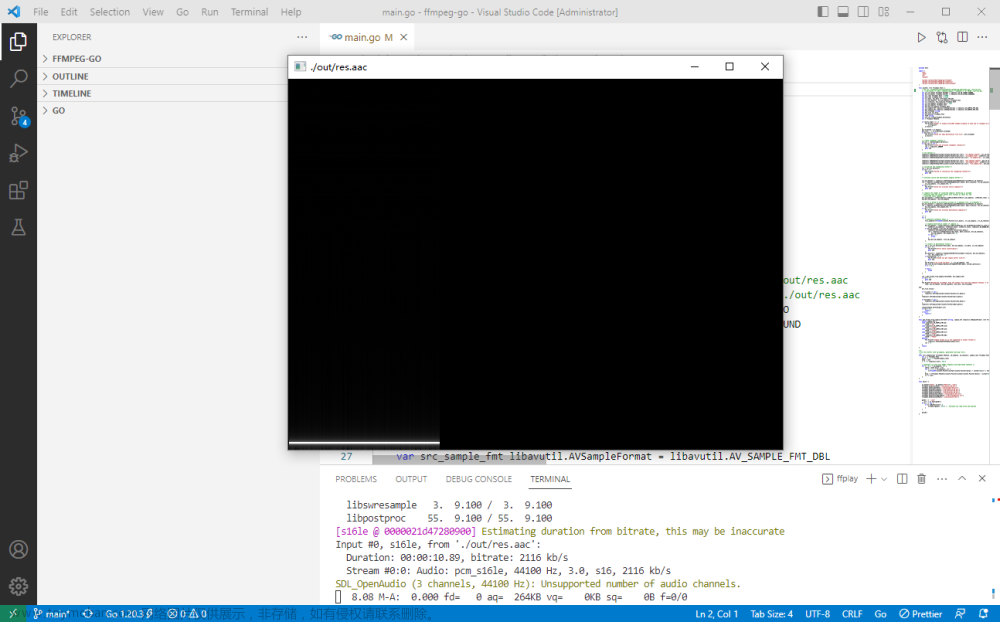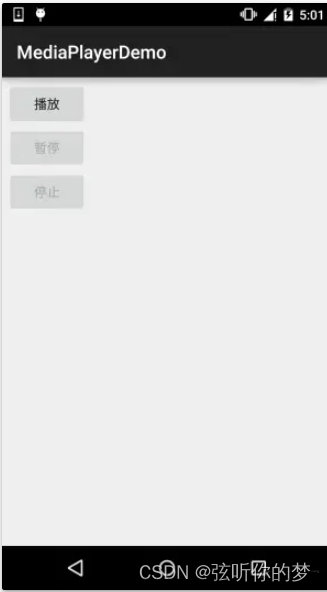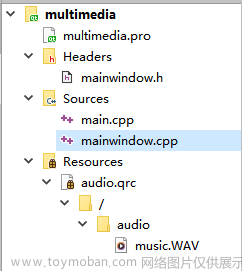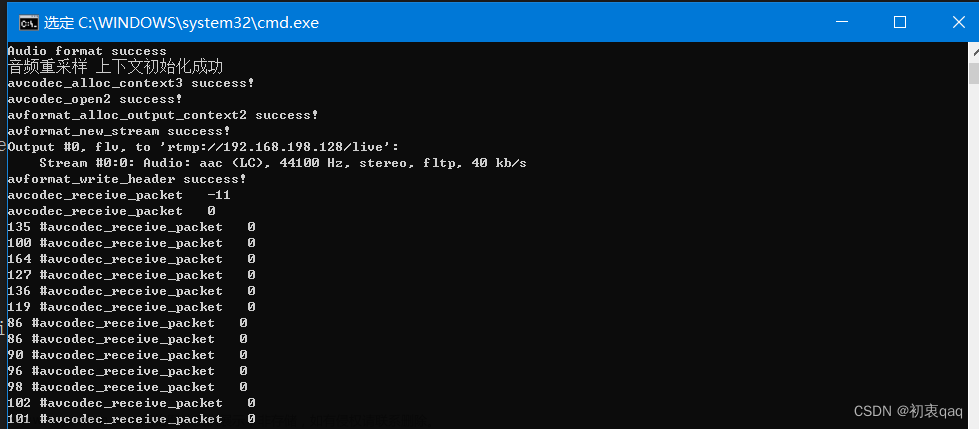突然想做点有用的东西
天天学F#,感觉又没有动力了。还是要做点好玩点的、有用的东西才会更加有积极性。因为F#活在.NET平台中,做有用的东西简直太简单了。结合到最近知乎和别的平台一直在叽叽咕咕发视频,我没有怎么做过视频,但是PPT做得不少。我就想为啥不能把PPT直接搞成视频呢?
这不思路一下子打开了,我平常上的那门课,也可以改成视频教学啊,把PPT一转换,上课就开始播放,我就可以坐在旁边喝茶了,多美啊,小朋友们不懂了慢慢来问就好!就是这样!
强力论点转视频
老师无需费舌唇
课堂上就能播放
学生不懂慢慢问
嗯嗯,那就这样吧!
PPT转视频总共分几步
视频和PPT一比较,就多个音频讲解,PPT本身就是视觉材料,所以视频就是把PPT和音频结合起来。
- 确定每页PPT的讲解词,一般我们就写在注释里,以前我们写得很不走心,现在写详细一点;
- 把每页的讲解词变成音频,可以自己去录,大佬的自播放那必须用大佬的声音,萌妹子也是,但我是糙汉子,不用自己录,用TTS;
- 把每页的音频插入到PPT中,这样就有了PPT+音频的PPT;
- 设置音频为自动播放,播放时隐藏;
- PPT导出为MP4文件,打完收工。
这样一看起来,相当简单。
F#的实现
输出讲解词的音频
#r "nuget: System.Speech, 7.0.0"
open System.Speech.Synthesis
let produceAudio (s:string) (fn:string) =
use synthesizer: SpeechSynthesizer = new SpeechSynthesizer()
synthesizer.SetOutputToWaveFile fn
synthesizer.Speak s
这里只需要用到System.Speech这个库,然后就是SpeechSynthesizer这个类,这个类有一个Speak方法,可以把字符串转换成音频,然后用SetOutputToWaveFile方法把音频输出到文件中。
这里唯一需要注意的就是use关键词,这个关键词可以让我们在使用完对象后(到表达式体的范围之外)自动释放对象,这样就不用我们自己去释放了。这里的对象必须是实现了IDisposable接口的对象,这个接口只有一个方法Dispose,释放资源,例如文件句柄、数据库连接等等。下面还会反复用到这个功能。
有一个问题就是一般的wav文件适配性不够好,我们把wav文件转换成mp3文件。
#r "nuget: NAudio, 2.2.1"
open NAudio.MediaFoundation
open NAudio.Wave
let wav2mp3 (source:string) =
if source.EndsWith ".wav" then
do MediaFoundationApi.Startup()
use reader = new WaveFileReader(source)
let outputFile = source.Replace(".wav", ".mp3")
MediaFoundationEncoder.EncodeToMp3(reader, outputFile)
do MediaFoundationApi.Shutdown()
outputFile
else
source
这用了另外一个包NAudio,这个包功能很多,我们这里用得很少。只需要把wav文件转换成mp3文件就可以了。我们用if构造一个验证文件是否是wav文件,如果是,就用MediaFoundationEncoder这个类把wav文件转换成mp3文件,然后返回mp3文件的路径。
把音频插入到PPT中
操作PPT的库有很多,最权威的当然是Open-XML-SDK。但是这个太难了……帮助就来个1000页,不停引用标准ISO/IEC 29500-1:2008,那个标准也不长,只有5560页。包装好的访问PPT的工具部大部分都是收费软件,我不想列名字。
开源的软件中,我们在Open-XML-SDK的主页上找到了推荐的ShapeCrawler。这里也给找软件包的人提示一个方法,到GitHub上找到一个你需要的软件包,然后看看它的主页,一般都会有推荐的软件包。
#r "nuget: ShapeCrawler, 0.48.0"
open System.IO
let insertAudio (slide:ShapeCrawler.ISlide) (fn:string) =
use stream = File.Open(fn, FileMode.Open)
let audio = slide.Shapes.AddAudio(10, 10, stream)
slide
let producePPTWithAudioFromNote (inputFile:string) (outputFile:string) =
use p = ShapeCrawler.SCPresentation.Open(inputFile)
p.Slides
|> Seq.iter (fun o ->
let notes = o.SDKSlidePart.NotesSlidePart.NotesSlide.InnerText
let [n; num] =
match removeLastNumber notes with
| Some [note;number] -> [note; number]
| _ -> [""; "0"]
let fn = sprintf $"note-{num}.wav"
do produceAudio n fn
let mp3fn = wav2mp3 fn
if mp3fn = fn then
failwith $"Error produce mp3 file from {fn}"
else
insertAudio o mp3fn |> ignore
)
p.SaveAs(outputFile)
上面的函数producePPTWithAudioFromNote就是我们最终想使用的功能,打开一个PPT文件,然后把每页的讲解词转换成音频,然后插入到PPT中,最后保存为新的PPT文件。这里面,打开了文件后,属性Slides就对应了所有的幻灯片页,而每页的SDKSlidePart.NotesSlidePart.NotesSlide.InnerText就是对应的注释内容。我们打开后发现挺好玩的一件事情,每个注释最后都被加了一个数字,这个数字就是这个注释在这个幻灯片页中的序号。
我们只好又编了一个函数把这个数字提取出来。这里用到了正则表达式,正则表达式在F#中也是很好用的,我们可以用Regex这个类来处理正则表达式。
open System.Text.RegularExpressions
let removeLastNumber note =
let reg = Regex("(.*?)(\d+)$").Match(note)
if reg.Success
then Some (List.tail [for x in reg.Groups -> x.Value])
else None
这样我们就可以把每个注释对应的音频文件命名为note-数字.wav,这样就可以把音频文件和注释对应起来了。
插入音频的代码也很简单:
open System.IO
let insertAudio (slide:ShapeCrawler.ISlide) (fn:string) =
use stream = File.Open(fn, FileMode.Open)
let audio = slide.Shapes.AddAudio(10, 10, stream)
slide
这里还是用到了use的语法,这样才能在函数结束后自动释放文件句柄。
尚未实现的功能
这个玩意我从昨晚开始打主意,没动手。早上开始整,10点不到就整完了,还是很有效率。
还有几个功能不太满意,找了一下没有轮子,就没有实现。文章来源:https://www.toymoban.com/news/detail-704607.html
- 自动把音频设置为自动播放;
- 自动把音频设置为隐藏;
- 自动把PPT导出为MP4文件。
这几个功能应该可以用Office.Interop来实现,那就要求机器上装了Office,是不是还得看版本,算了,就当活动手臂,自己点吧。文章来源地址https://www.toymoban.com/news/detail-704607.html
总结
- .NET平台人才济济,个个说话都很好听;
- 我们先来把这篇文章的内容做个PPT,然后转成视频吧……
到了这里,关于F#奇妙游(29):PPTX注释变音频插入页面的文章就介绍完了。如果您还想了解更多内容,请在右上角搜索TOY模板网以前的文章或继续浏览下面的相关文章,希望大家以后多多支持TOY模板网!